Win10電腦怎么把任務(wù)欄變成透明的?
許多用戶在使用電腦的時(shí)候,都會(huì)進(jìn)行一些個(gè)性化的設(shè)置。而在這些個(gè)性化設(shè)置中,任務(wù)欄肯定躲不過用戶的更改,有些用戶在使用的時(shí)候都會(huì)將任務(wù)欄設(shè)置成透明的,那么我們要怎么設(shè)置呢?下面小編就帶著大家一起看看吧!
操作方法:
1、桌面空白處點(diǎn)擊鼠標(biāo)右鍵選擇“個(gè)性化”選項(xiàng)。
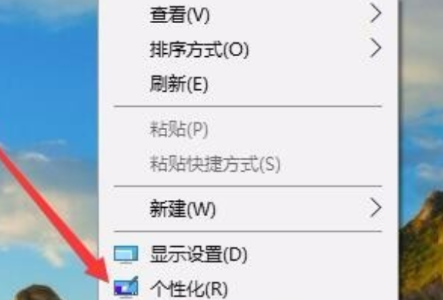
2、彈出的窗口中,點(diǎn)擊左側(cè)的“顏色”一欄。
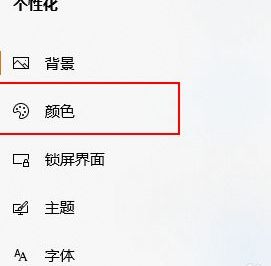
3、然后在右側(cè)的顏色列表中找到“使開始菜單,任務(wù)欄和操作中心透明”,然后單擊以打開。
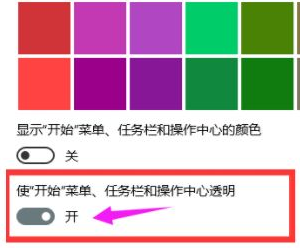
4、回到Windows10桌面后,右鍵點(diǎn)擊開始菜單按鈕,在彈出菜單中選擇“運(yùn)行”菜單項(xiàng)
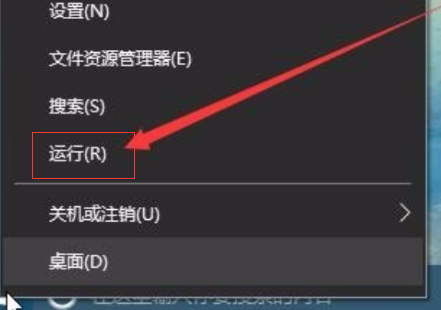
5、在彈出的運(yùn)行窗口中,輸入命令“regedit”,然后點(diǎn)擊確定按鈕
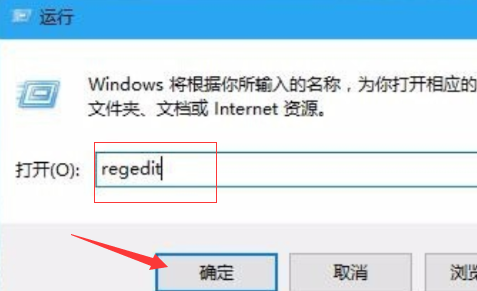
6、在打開的注冊(cè)表編輯窗口中,我們把其定位到HKEY_LOCAL_MACHINESOFTWAREMicrosoftWindowsCurrentVersionExplorerAdvanced項(xiàng)
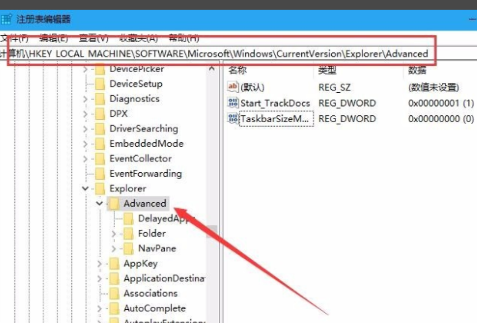
7、然后,在右邊的空白位置選擇鼠標(biāo)右鍵,在右鍵菜單中找到“新建/Dword值”點(diǎn)擊打開
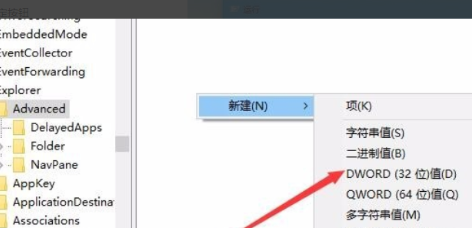
8、然后,將把“Dword”的名稱修改成“UseOLEDTaskbarTransparency”。
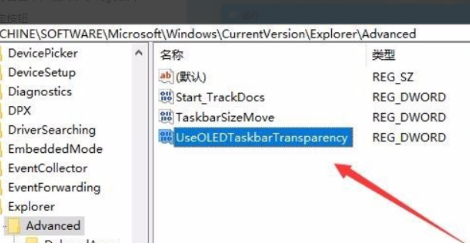
9、然后,打開“UseOLEDTaskbarTransparency”在窗口中設(shè)置數(shù)值數(shù)據(jù)為1,然后確定保存。
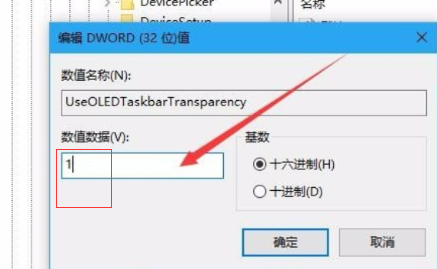
10、最后,重啟電腦任務(wù)欄變成無(wú)色透明,問題解決
以上就是怎么把win10底部換成透明的詳細(xì)教程,希望能夠幫助到大家!
相關(guān)文章:
1. Win10怎么刪除系統(tǒng)自帶輸入法的記憶?系統(tǒng)輸入法清除記憶步驟2. 怎么使用命令提示符重裝Win10系統(tǒng)?使用命令提示符重裝Win10系統(tǒng)的方法3. Win10系統(tǒng)提示停止響應(yīng)怎么解決?Win10系統(tǒng)提示停止響應(yīng)解決方法4. Win11電腦耳機(jī)有滋滋的雜音怎么辦?Win11電腦有滋滋的雜音解決辦法5. 消息稱微軟將在未來幾周內(nèi)推送 Win11 22H2“Moment 2”更新6. Win10必應(yīng)搜索不了怎么辦?Win10系統(tǒng)bing搜索不了的解決方法7. freebsd 服務(wù)器 ARP綁定腳本8. Win11關(guān)機(jī)一直重啟怎么辦?Win11關(guān)機(jī)不斷重啟解決方法9. Win11找不到回收站怎么辦?Win11顯示回收站的方法10. Win10點(diǎn)擊開始菜單沒有反應(yīng)怎么辦?Win10點(diǎn)擊開始菜單沒有反應(yīng)的解決方法

 網(wǎng)公網(wǎng)安備
網(wǎng)公網(wǎng)安備